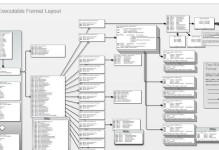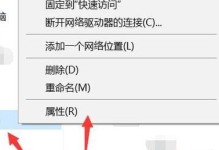在电脑安装操作系统时,使用启动U盘是一种常见且方便的方法。本文将详细介绍如何使用电脑制作启动U盘并完成系统安装。
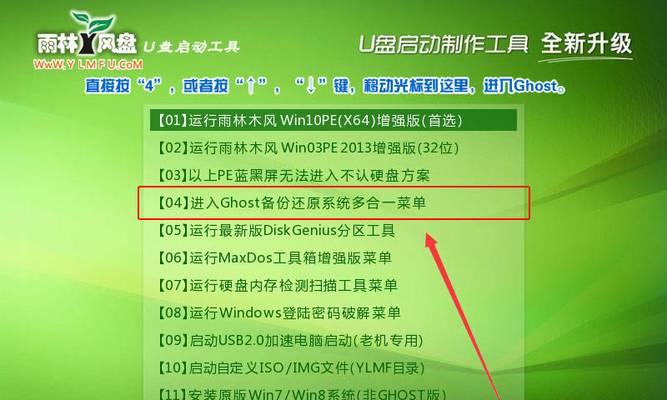
1.确保你有一个可用的U盘

在制作启动U盘之前,首先需要准备一个容量足够的U盘,并确保其没有重要的数据。
2.下载操作系统镜像文件
访问操作系统官方网站或其他可信来源,下载对应版本的操作系统镜像文件(通常以ISO格式提供)到你的电脑。

3.下载和安装启动U盘制作工具
在制作启动U盘之前,需要下载一个专门用于制作启动U盘的工具,如Rufus或Etcher。打开工具官方网站,下载并安装合适版本。
4.打开启动U盘制作工具
双击打开刚刚安装的启动U盘制作工具,并确保U盘已经插入电脑。
5.选择操作系统镜像文件
在启动U盘制作工具中,点击浏览或选择镜像文件的选项,并找到你刚刚下载的操作系统镜像文件。
6.选择U盘
在启动U盘制作工具中,选择你要制作为启动U盘的目标U盘,确保选中正确的U盘,因为该U盘上的所有数据将会被删除。
7.配置启动U盘选项
根据你的需要,可以在启动U盘制作工具中进行一些配置,如分区格式、引导方式等。若不确定,保持默认设置即可。
8.开始制作启动U盘
点击启动U盘制作工具界面上的“开始”或类似按钮,开始制作启动U盘。这个过程可能需要一些时间,请耐心等待。
9.制作完成
当启动U盘制作工具显示制作成功或进度条达到100%时,表示制作启动U盘已经完成。此时,可以关闭启动U盘制作工具。
10.重启电脑并进入BIOS
将制作好的启动U盘插入要安装系统的电脑中,重启电脑,并按照屏幕上的提示进入BIOS设置界面。
11.调整启动顺序
在BIOS设置界面中,找到启动选项或Boot选项,并调整启动顺序,将U盘作为第一启动设备。
12.保存并退出BIOS
保存修改后的BIOS设置,并退出BIOS。电脑将会重新启动。
13.进入系统安装界面
电脑重新启动后,会自动从启动U盘启动,并进入操作系统安装界面。
14.安装系统
按照操作系统安装界面上的指示,进行系统安装的各种设置,如选择安装分区、输入密钥等。
15.完成安装
跟随操作系统安装界面上的步骤,等待系统安装完成。安装完成后,电脑会重启并进入新安装的操作系统。
通过以上步骤,你可以轻松地使用电脑制作启动U盘并完成操作系统的安装。制作启动U盘是一项非常有用的技能,可方便快速地安装系统,解决一些电脑故障以及进行系统重装。记住,在制作启动U盘之前备份重要数据,并确保选择合适的操作系统镜像文件和启动U盘制作工具。